Bedste Kodi-tilføjelser til Mac i 2019 og Sådan forbliver du sikker
Hvad er bedre end at se en film på Kodi? Se flere gratis film på Kodi fra din Mac-komfort! Open-source mediecenter-softwaren Kodi har eksisteret i årevis og giver utallige brugere en hurtig og let at bruge platform til alle former for online streams. Bedst af alt, Kodi kører perfekt på de fleste moderne hardware, inklusive Mac og iOS!

For at få mest muligt ud af din Kodi-oplevelse er deten god ide at finde de bedste tilføjelser til den type indhold, du er interesseret i. Vil du streame anime eller se udenlandske film? Hvad med Hollywood blockbusters leveret til din skærm? Med Kodi er der en tilføjelse til næsten alt.
Nedenfor har vi valgt nogle af de bedste Kodi-tilføjelser til Mac. Installer en, installer dem alle, hver er 100% gratis!
Eksklusivt tilbud: Spar 49%. Prøv ExpressVPN risikofri!
Få VPN-nummer 1
30-dages pengene-tilbage-garanti
Sådan får du en GRATIS VPN i 30 dage
Hvis du har brug for en VPN en kort stund, når du f.eks. Rejser, kan du få vores toprankede VPN gratis. ExpressVPN inkluderer en 30-dages pengene-tilbage-garanti. Du skal betale for abonnementet, det er en kendsgerning, men det tillader det fuld adgang i 30 dage, og derefter annullerer du for en fuld refusion. Deres annulleringspolitik, der ikke stilles spørgsmål, lever op til navnet.
Stream privat med en sikker VPN
Kodi i sig selv er helt sikker og lovlig at bruge. Softwaren leveres som standard ikke noget indhold, hvilket betyder, at den ikke kan krænke selv de mest restriktive copyright-love. Kodis open source-karakter betyder, at tredjepartsbrugere dog kan oprette indhold til softwaren. Dette åbner døren til alle former for ulovlige strømme, og det har fået opmærksomhed fra lovgivere, regeringsorganer og internetudbydere i de senere år.
Hver gang du går online sætter du dit privatliv pårisiko. Afsendelse af ikke-krypterede data beder bare om problemer, da det er let for enhver at spore din aktivitet, overvåge dine downloads eller endda finde din fysiske placering. At køre Kodi øger farerne endnu mere, da mange agenturer aktivt overvåger Kodi-trafik for potentiel svig.
Du kan beskytte dig selv mod disse invasioner afprivatliv ved hjælp af en god VPN. Virtuelle private netværk skaber en sikker tunnel mellem dig og internettet ved at kryptere enhver pakke med data, der forlader din enhed. Ingen kan fortælle, hvad du ser, så du kan streame alle de film og tv-show, du kan lide.
Vi testede snesevis af VPN'er for at finde den bedste til at bruge sammen med Kodi. Vores top anbefaling er nedenfor.
IPVanish - Hurtig, sikker, sikker
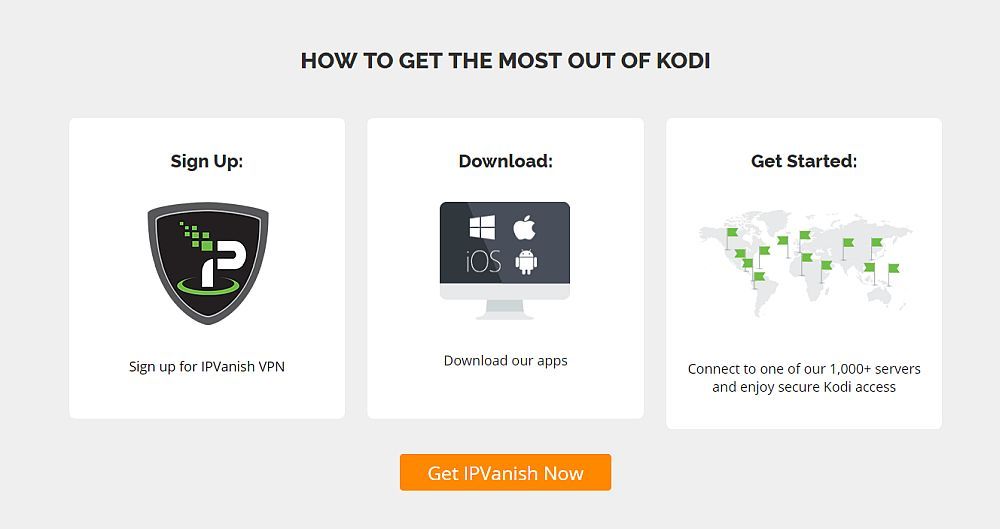
IPVanish er den perfekte ledsager til Kodi ogMacOS. Tjenesten er hurtig, pålidelig og sikker, og det sætter en høj prioritet i at holde dine data til enhver pris. Hver forbindelse er låst med 256-bit AES-kryptering på alle dine data, DNS-lækagebeskyttelse og en automatisk kill-switch. IPVanish har også en nul-logging politik, der holder trafikken skjult for endnu stærkere online privatliv.
Hastighed er også vigtig, når det kommer til Kodi. IPVanish leverer hurtige forbindelser med et netværk på over 1000 servere i 60+ forskellige lande med en kombineret 40.000 delte IP-adresser. Det betyder ikke noget, hvad du streamer, IPVanish vil holde dig sikker, mens du leverer de bedste forbindelseshastigheder i branchen.
IPVanish tilbyder en 7-dages pengene-tilbage-garanti, hvilket betyder, at du har en uge til at teste den risikofri. Bemærk, at Vanedannende tip-læsere kan spare enorme 60% her på IPVanish-årsplanen, hvilket tager den månedlige pris ned til kun $ 4,87 / mo.
Finde og installere Kodi-tilføjelser til Mac
Alle Kodis tilføjelser kan deles i toru kategorier: officiel og uofficiel. Førstnævnte inkluderer dusinvis af tilføjelser, der er pakket ind i et enkelt arkiv, der er testet og godkendt af Kodi-udviklingsholdet. De er alle helt sikre og lovlige, hvilket betyder, at du kan installere dem og starte streaming uden at bekymre dig om vira eller copyright-lovgivning.
Uofficielle tilføjelser kan bøje reglerne lidtbit og heller ikke altid med dit samtykke. De giver adgang til en bredere vifte af indhold end officielle tilføjelser, men på bekostning af kvalitet, pålidelighed og i nogle tilfælde lovlighed.
Vi anbefaler altid at holde os til officielle Koditilføjelser når det er muligt. Du finder noget fantastisk indhold på disse kilder, hvoraf meget er helt gratis. Du kan installere dem på din Mac på få sekunder, men underholdningen, de leverer, er næsten uendelig.
Den type tilføjelse, du bruger, er helt op til dig. Vær opmærksom på, at installation af tredjepartsindhold kan være i strid med lokale love. Vanedannende tip kondonerer eller tilskynder ikke til krænkelse af ophavsretlige begrænsninger. Overvej venligst loven, ofrene og risikoen for piratkopiering, før du får adgang til ophavsretligt beskyttet materiale uden tilladelse.
Aktiver ukendte kilder, inden installationen
Installation af officielt eller uofficielt indhold til Kodibetyder adgang til depoter, som er zip-filsamlinger af tilføjelser, der ofte hostes på eksterne websteder. Som en sikkerhedsforanstaltning forhindrer Kodi som standard disse typer installationer. Inden du kan tilføje eksternt indhold, skal du skifte til en af Kodis interne indstillinger. Bare rolig, det er helt sikkert, bare følg nedenstående trin, så er du klar til at gå.
- Åbn Kodi, og klik på gearikonet for at åbne Systemmenu.
- Gå til Systemindstillinger> Tilføjelser.
- Skift skyderen ved siden af Ukendte kilder mulighed.
- Accepter advarselsmeddelelsen, der dukker op og voilà! Du er klar til at installere så mange tilføjelser, som du vil!
Bedste officielle Kodi-tilføjelser til Mac
Har din Mac fyret op og klar til at gå? Det er tid til at tjekke nogle af de bedste officielle Kodi-tilføjelser til Mac!
Pluto.TV
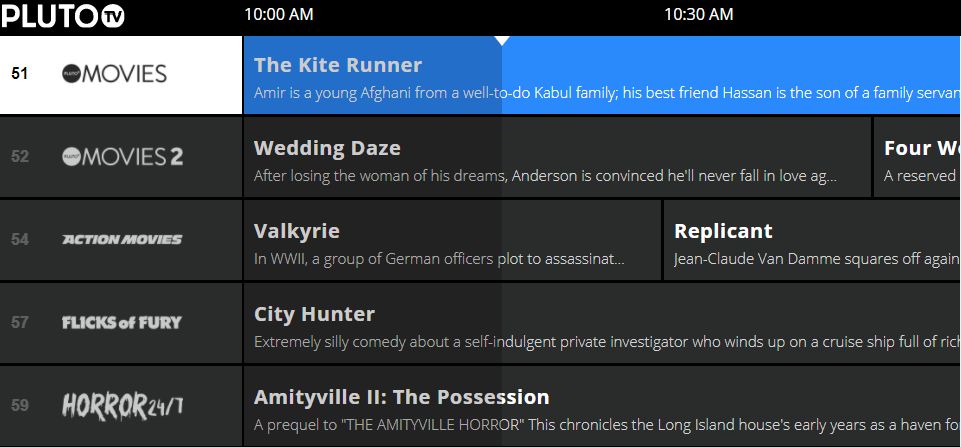
Pluto.TV-tilføjelse forbinder webstedet med samme navn og tilbyder hundreder af live kanaler, der er tilgængelige fra Kodis glatte interface. Pluto.TV er i det væsentlige en gratis tv- og filmstreamingstjeneste, der fokuserer på lovligt og legitimt indhold. Du kan bladre gennem kanaler for at finde tema genrespecifikt indhold, alt fra sport til film til dokumentarer og tv-shows.
Pluto.TV er rettet mod seere i USA, da de fleste af streamingrettighederne kun er sikret for den region. Hvis du ser på en Mac uden for USA, finder du dine indstillinger lidt mere begrænsede. Vær sikker på at du bruger en solid VPN, så du kan løse det lille problem med bare et par klik.
Sådan installeres Pluto.TV på Kodi
Pluto.TV er en officiel Kodi-tilføjelse. Du kan installere det direkte fra Kodi på din Mac, så der er ingen grund til at søge efter eksterne oplagringssteder. Følg de hurtige trin nedenfor, så er du klar til at streame.
- Åbn Kodi på din Mac, gå til hovedmenuen og derefter vælg Tilføjelser.
- Klik på ikon for åben boks øverst på menulinjen.
- Vælge Installer fra depot
- Find og klik Kodi-tilføjelseslager
- Vælg Video-tilføjelser folder.
- Rul ned og vælg Pluto.TV
- Klik på Installere i nederste højre hjørne af vinduet.
- Når installationen er afsluttet, kan du få adgang til Pluto.TV fra hoved-tilføjelsesmenuen.
Hvad man kan se på Pluto.TV
En af de bedste ting ved Pluto.TV er den ringe række indhold på tjenesten. Det er heller ikke kun uhørt film og udenlandsk indhold med lavt budget. Du kan finde snesevis af filmkanaler med frisk og populært indhold, sektioner med tema, der er dedikeret til action- eller rædselfilm, samt en blomstrende gruppe indiekanaler.
Pluto.TV leverer masser af sport, nyheder, dokumentar, nørd og tv-show indhold ud over sine film. Gennemse kanalguiden, så ser du funktioner fra Løg, IGN, KidsTV, Bloomberg, Sky News, MST3k, og så mange flere. Det hele er tilgængeligt fra Kodi på din Mac-enhed, og det hele er gratis at nyde!
FilmRise
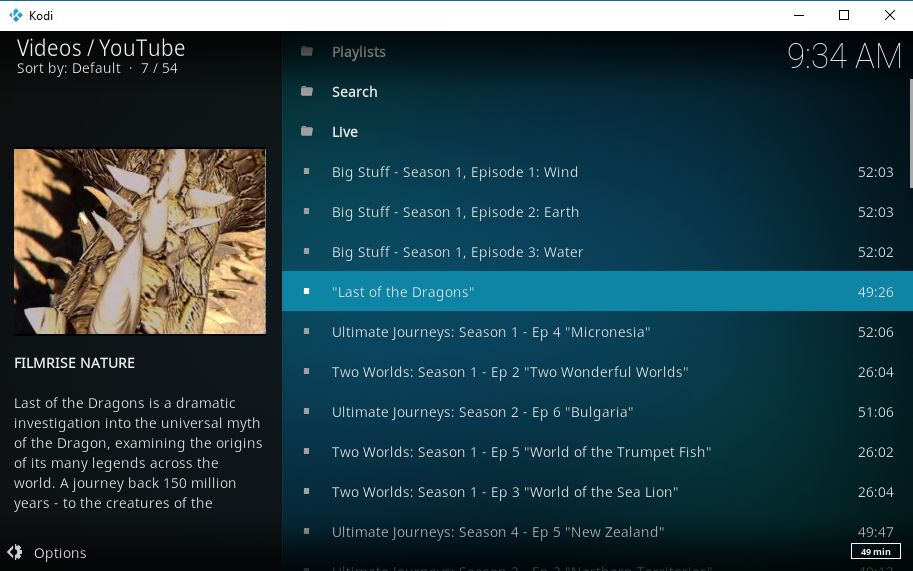
Den ofte overset FilmRise-tilføjelse er specialiseretved indsamling af filmrettigheder til film rundt om i verden. Det fokuserer på unikke og glemte klassikere sammen med et sundt udvalg af uafhængige, udenlandske og moderne film og tv, inklusive alt fra populære film til prisvindende dokumentarer. Udvidelsen gør det nemt at få adgang til FilmRises hele database over indhold på din Kodi-enhed, alt uden at skulle stå med grimme menuer eller uhåndterlige browserudvidelser. Bare installer og nyd.
Sådan installeres FilmRise på Kodi
FilmRise er en officiel Kodi-tilføjelse, der er inkluderet i det officielle Kodi-arkiv. Følg nedenstående trin for at installere det uden at skulle downloade eksterne filer.
- Fra Kodis hovedmenu skal du vælge Tilføjelser mulighed.
- Klik på open kasse ikon øverst på menulinjen.
- Vælge Installer fra depot, derefter navigere til Kodi-tilføjelseslager.
- Vælg Video-tilføjelser folder.
- Rul ned, og vælg FilmRise.
- Klik på Installere knappen i nederste højre hjørne.
- Installationen afsluttes om få øjeblikke, og FilmRise vises i din hoved-tilføjelsesmenu.
Hvad der er på FilmRise
Sandt til sit navn er FilmRise fyldt med stigende stjerner i filmverdenen. Tilføjelsen opdeler sit indhold i en håndfuld kategorier for nem gennemsyn. Sand kriminalitet, Dokumentar, Paranormal, Historie, Rædsel, Natur, Børn, og Komedie er kun et par eksempler. Åbn en af disse sektioner, så ser du en liste over tilgængelige film, der er klar til at streame.
FilmRise inkluderer også en begrænset samling tvViser, du har adgang til. Disse er sorteret i et par grundlæggende kategorier, men de inkluderer et par vindere fra udenlandske distributører. Der er ingen begrænsning for, hvor meget du kan se på FilmRise, så tøv ikke med at downloade det og prøve noget!
VIEWSTER
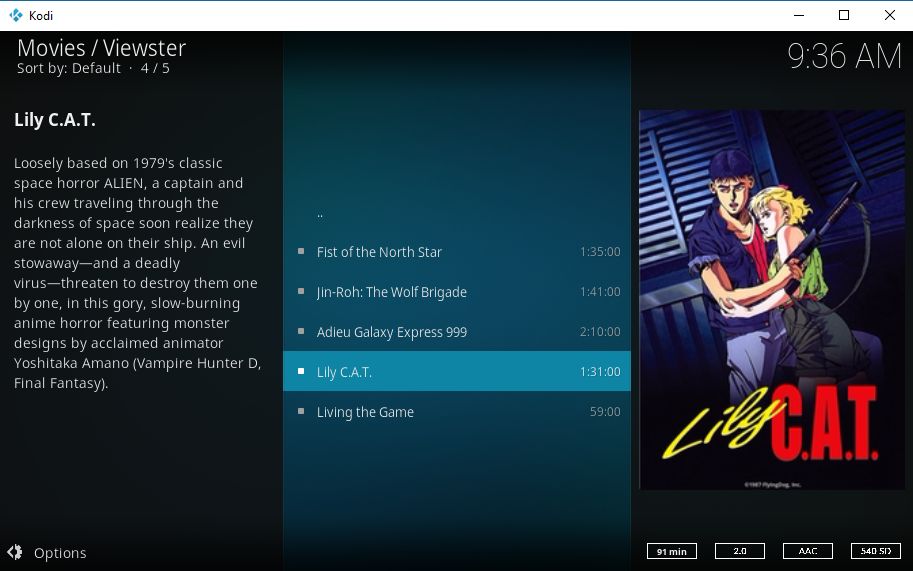
Viewster er en fantastisk ressource for unik ogoriginalt tv- og filmindhold til din Mac. Tjenesten fokuserer på at levere den højeste underholdningsværdi uden at ty til den laveste fællesnævner. Hvad betyder det i praksis? Du finder nogle sjove, tankevækkende og interessante valg i Viewsters katalog, som alle er gratis, og hvoraf det meste er tilgængeligt i HD.
Sådan installeres Viewster på Kodi
Viewster er en del af det officielle Kodi-lagerinkluderet i hver Kodi-download. Der er ikke behov for at installere en ekstern repo for at få adgang til tilføjelsen, bare følg nedenstående trin, så kan du starte streaming af film.
- Gå til Kodis hovedmenu, og vælg Tilføjelser.
- Klik på boksikonet øverst på menulinjen.
- Vælge Installer fra depot
- Klik Kodi-tilføjelseslager
- Vælg Video-tilføjelser folder.
- Rul ned, og vælg VIEWSTER
- Klik på Installere knappen i nederste højre hjørne af vinduet, der åbnes.
- Når installationen afslutter adgangen Viewster fra hoved tilføjelsesmenuen.
Hvad man skal se på Viewster
Viewster-tilføjelsen opdeler sit indhold iflere dusin kategorier, hver yderligere opdelt i film og tv-shows. Kerne genrer er godt repræsenteret og inkluderer action, komedie, drama, horror, sci-fi, fantasy, romantik, anime og eventyr. Du kan også finde unikke sektioner, der er viet til kampsportindhold eller Halloween-tilbud, som er overraskende nyttige når som helst på året!
En af de mest overraskende sektioner i Viewsters katalog er Festival Darlings. Denne mappe indeholder et roterende valg afnylige og yndlingsfilm, der samlede stor ros ved indiefilmfestivaler. Denne kategori kan dukke op nogle ægte perler, så vær ikke bange for at kigge igennem den, hver gang du starter din Mac op.
Snagfilms
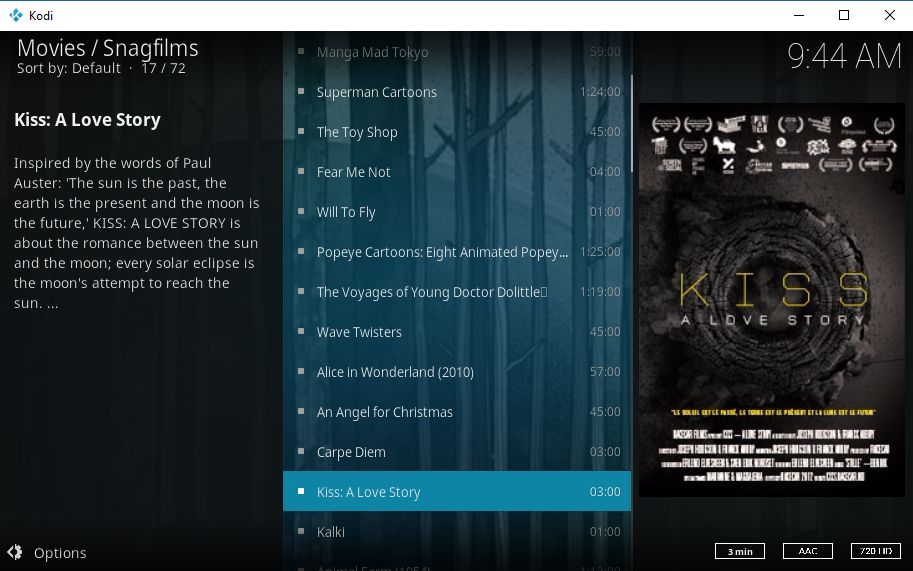
Snagfilms er meget som Viewster i et antalmåder, det er kun dets fokus er klart på film og HD-udgivelser i stedet for et afbalanceret udvalg af tv-shows og film. Med Snagfilms kan du gennemse 35 genre-kategorier fyldt med unikt og originalt indhold, lige fra biografier til komedie, dokumentarer, action, historie, fantasy, berømthed og mere. De fleste af funktionerne er i mindst 720p, hvilket vil se godt ud på enhver enhed. Nogle strømme i en imponerende 1080p, dog, hvilket er perfekt til de smukke Mac Retina-skærme.
Sådan installeres Snagfilms på Kodi
Snagfilms er en del af Kodis officielle arkiv og kan installeres ved blot at følge de lette trin nedenfor.
- Gå til Kodis hovedmenu, og vælg Tilføjelser.
- Klik på boksikonet øverst på menulinjen til venstre.
- Vælge Installer fra depot
- Klik Kodi-tilføjelseslager
- Vælg Video-tilføjelser folder.
- Rul ned, og vælg Snagfilms
- Klik på Installere knappen i nederste højre hjørne.
- Når installationen er afsluttet, kan du køre Snagfilms fra hoved-tilføjelsesmenuen.
Hvad man kan se på Snagfilms
Når du installerer Snagfilms på din version afKodi, du vil straks indse, at du er i godbid. Tillægget inkluderer over 30 forskellige genre-kategorier, der spænder over det sædvanlige sæt kriminalitet, drama, action og så videre, men inkluderer unikke sæt som animation, afrikanske film og Bollywood-film.
Hver kategori i Snagfilms har et stort udvalgaf film og tv-shows at vælge imellem. De fleste af de navne har du sandsynligvis aldrig hørt om, men kvaliteten er vanskelig at ignorere. Leder du efter en uopdaget perle af en film? Vil du have noget, der ikke er en intetsigende og formel form for superhelt actionfilm? Snagfilms kan leveres i HD og gratis.
Andre gratis Kodi-tilføjelser til Mac
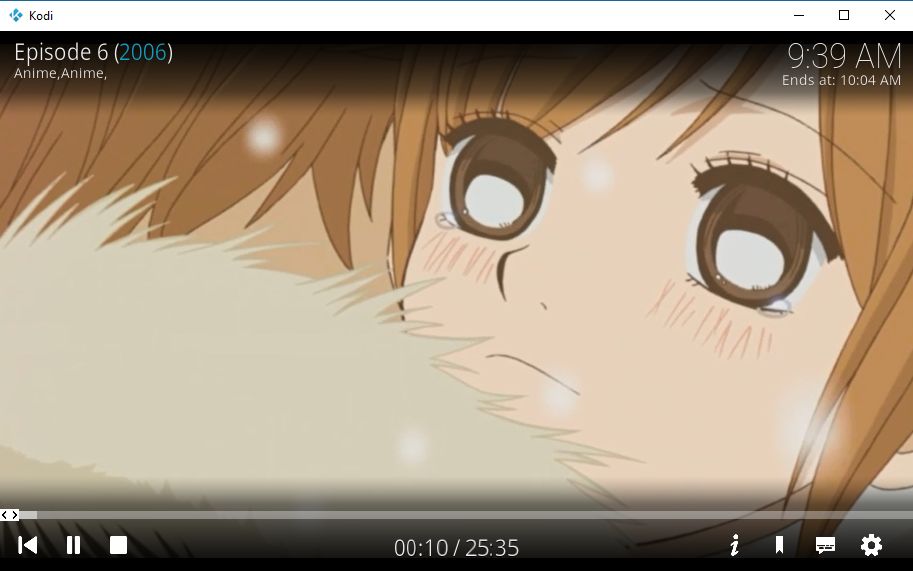
Er valg af indhold ovenfor ikke nok tilholde dig i gang? Bare rolig, der er ingen mangel på tilføjelser i Kodi-økosystemet! Nedenfor er et par ekstra forslag, du kan tjekke ud og installere. Vi har inkluderet både officielle og uofficielle Kodi-tilføjelser. Alle af dem er sikre og fungerer i skrivende stund, skønt tilgængeligheden kan ændre sig i fremtiden.
Abraxas
Hvis du er en dokumentarfanatiker, Abraxastilføjelse er til dig. Denne ressource inkluderer et massivt udvalg af dokumenter, der dækker alle tænkelige kategorier. Vil du se David Attenborough tale om dyr? Fange dokumentarer fra BBC eller HBO? Måske er et godt YouTube-dokument, hvad lægen bestilte? Uanset hvad du smager, kan Abraxas levere en løsning.
For at komme i gang med Abraxas, se vores komplette guide til, hvordan du installerer Abraxas-tilføjelsen til Kodi.
Sport365
Det er svært at komme med live sportsfeeds på Kodi,især gode, der giver pålidelig adgang til strømme. Sport365 er en relativ nybegynder i scenen, men den har allerede en masse Kodi-sports fans jublende. Tilføjelsen leverer en massiv række indhold fra et svimlende antal kilder. Uanset om du vil se fodbold, fodbold, basketball, baseball, hockey, UFC eller tennis, kan denne tilføjelse levere.
Brug af Sport365 er overraskende ligetil. Se vores guide til, hvordan du installerer Sport365 på Kodi for at få en komplet guide til, hvordan du får den installeret på Kodi med din Mac.
Brug for en sportsrettelse? NBC Sports Live Extra er tilføjelsen til dig. Denne officielle udvidelse henter indhold fra NBCs online tv-kilder. Du kan se NASCAR, PGA Tour, NHL-spil, Premier League-fodbold, Super Bowl og endda OL. Det meste af indholdet er låst bag en paywall, desværre, men hvis du har et eksisterende kabelabonnement hos en U.S.-baseret udbyder, har du allerede fri og fuld adgang til denne tilføjelse.
For at installere NBC Sports Live Extra skal du blot indtaste det officielle Kodi-add-ons-lager i Kodi-appen og gennemse det efter navn.
Reddit.com Video Add-on
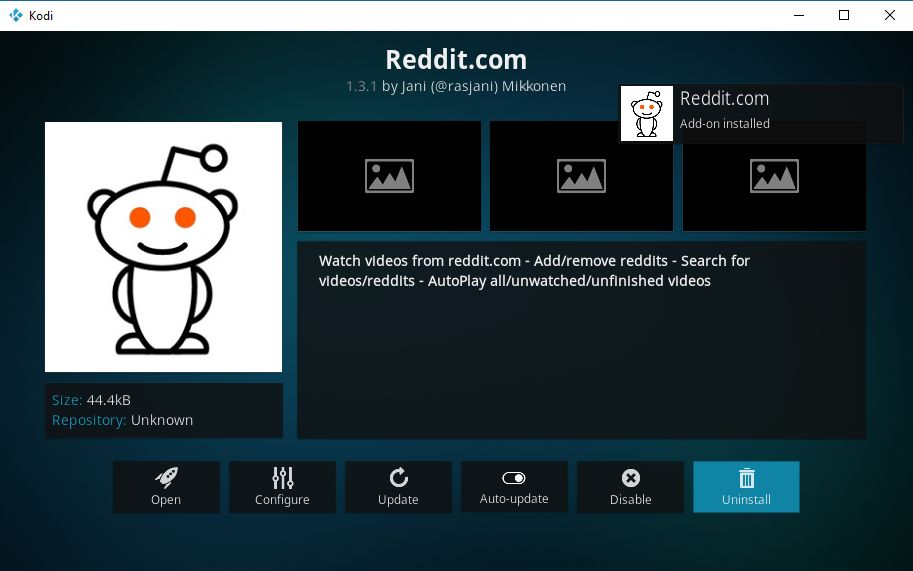
Vil du se noget, men er du ikke helt sikker på, hvad? Lad Reddit gøre alt det hårde arbejde for dig. Tusinder af brugere sender videoer på Reddit hver dag, og med denne tilføjelse installeret kan du skumme det bedste af dem og se dem med bare et par klik. Kilder inkluderer Vimeo, YouTube, LiveLeak og DailyMotion, og interne kategorier giver dig mulighed for at gennemse hed, top, og mest kommenterede videoer sorteret efter tidsramme. Du vil aldrig løbe tør for fantastiske ting at se med denne tilføjelse installeret. Seriøst, vil du ikke!
For at installere Reddit.com skal du blot besøge det officielle Kodi-add-ons-arkiv og gennemse det efter navn.
PBS Kids
Har du en lille i huset? Eller måske elsker du bare Mister Rogers 'kvarter og Sesame Street? PBS Kids-tilføjelsen til Kodi har hundreder af episoder fra mange af sine mest berømte shows. Du finder alt fra Arthur til Clifford, Bob bygmanden, Nysgjerrig George, Nature Cat, også selvom The Electric Company! Alt indhold er gratis og helt børnesikkert. Ingen reklamer og ingen døde links, bare masser af fantastiske shows.
PBS Kids er en del af Kodis officielle arkiv og kan installeres direkte derfra.
Popcornflix
Popcornflix er et af Kodi-samfundeneforetrukne ressourcer til udskiftning af film. Den officielle tilføjelse indeholder et stort udvalg af gratis streams organiseret efter genre og type, hvilket giver dig alt fra dramaer til thrillere, romantik, dokumentarer, endda familie film og animation. Der er også et lille udvalg af tv-serier at dykke ned i, bare hvis du ikke kan sidde igennem en hel film!
For at få fat i Popcornflix-tilføjelsen skal du blot søge efter det i det officielle Kodi-arkiv.
USTVnow
USTVnow tilbyder live-udsendelser i høj kvalitet fraomkring USA leveret direkte til din Mac via Kodi. Tjenesten blev hovedsageligt designet til militære og borgere, der rejser til udlandet, men alle kan bruge den til at få deres tv-fix med lethed. Gratis konti leverer grundlæggende kanaler som ABC, NBC, CBS og Fox. Et premiumabonnement giver dig også adgang til kabelkanaler. Lær mere om USTVnow i vores guide til, hvordan du installerer USTVnow Kodi-tilføjelsen.
Konklusion
Kodi gør det nemt at få adgang til en lang rækkefilm og tv-udsendelser fra hele verden. Det er hurtigt, det er gratis, og du kan installere det på enhver enhed, du kan lide, inklusive dit MacOS-skrivebord eller notebook. Med tilføjelserne ovenfor kan du holde en stabil strøm af film, der kommer din vej på alle tidspunkter af dagen. Bare følg vores guider, så er du klar.
Så hvad med det Mac-brugere, fik du nogle af dine egne forslag? Efterlad en kommentar nedenfor med dine favoritter!

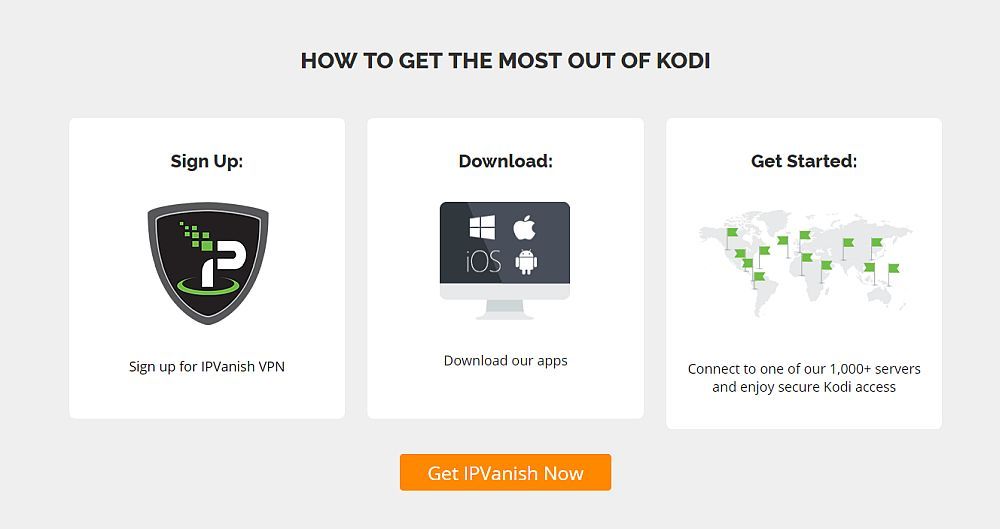

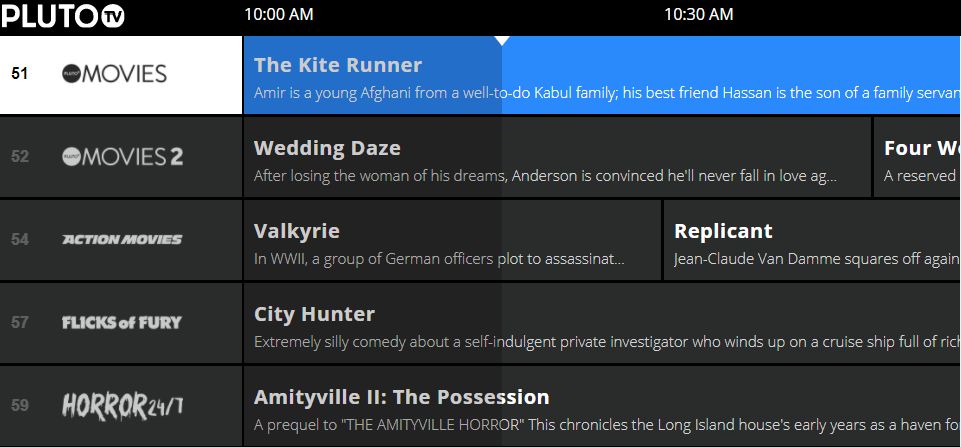
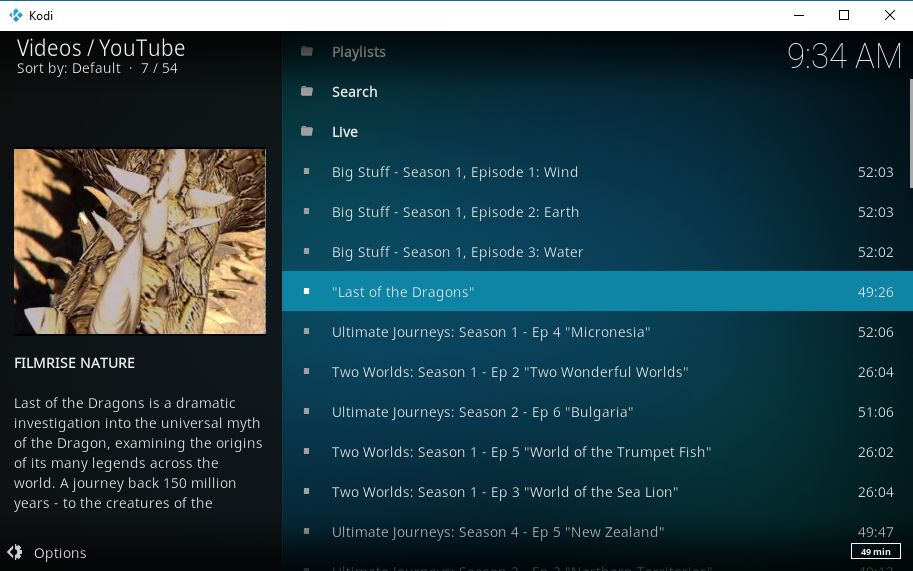
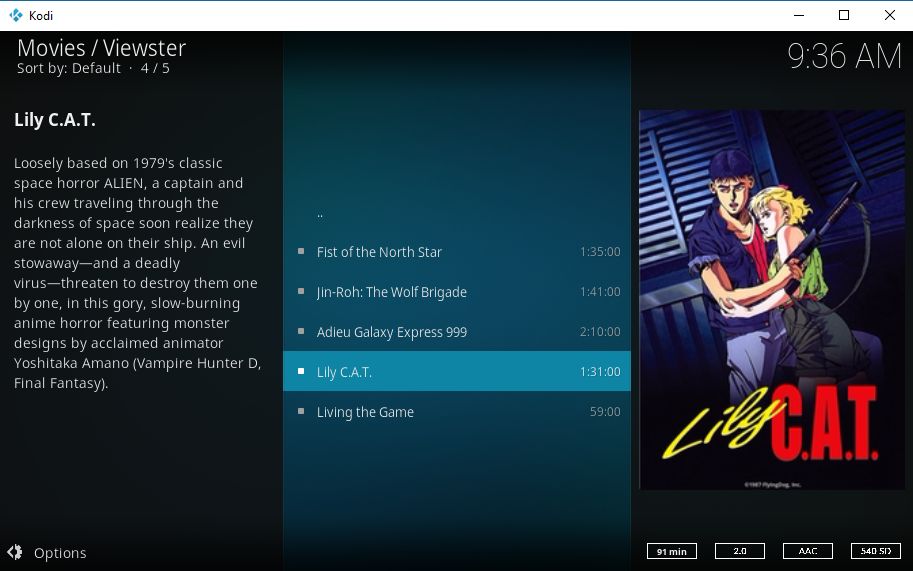
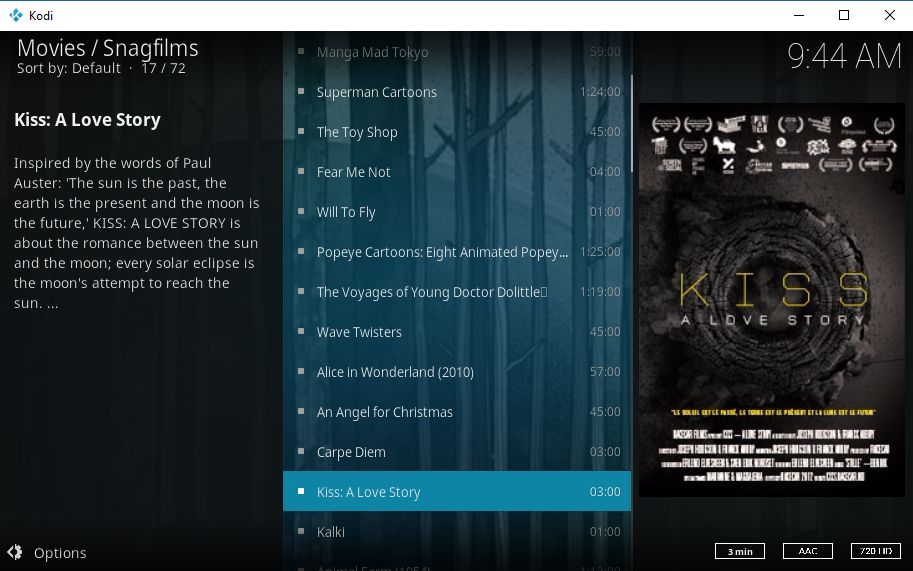
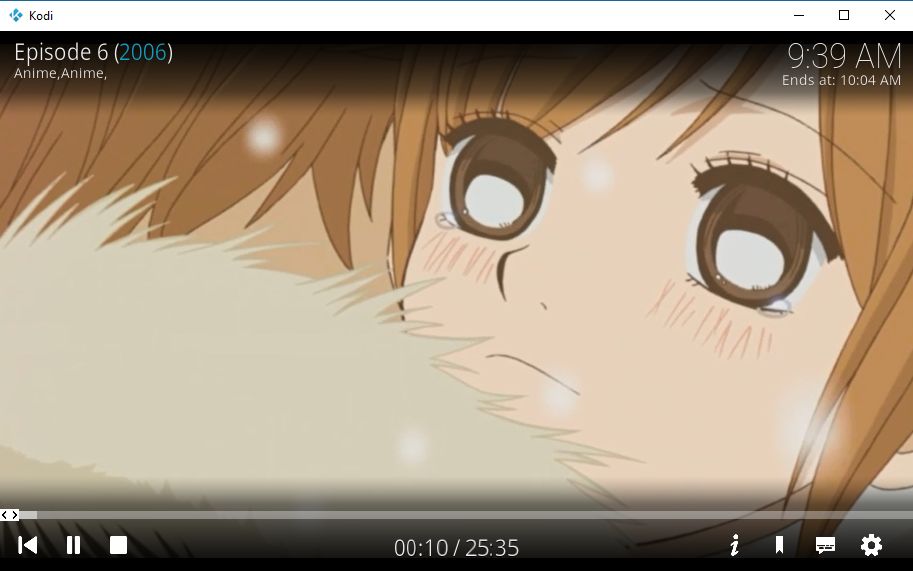
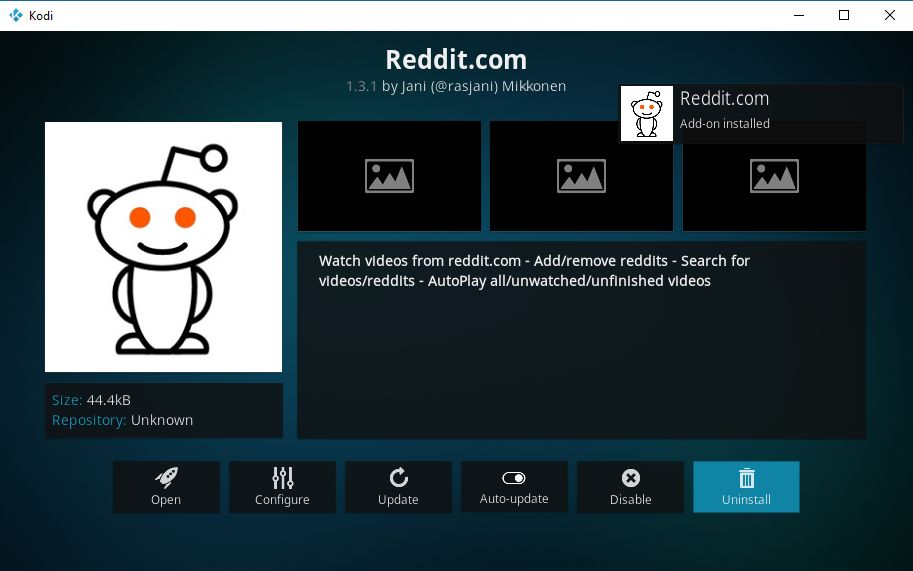












Kommentarer